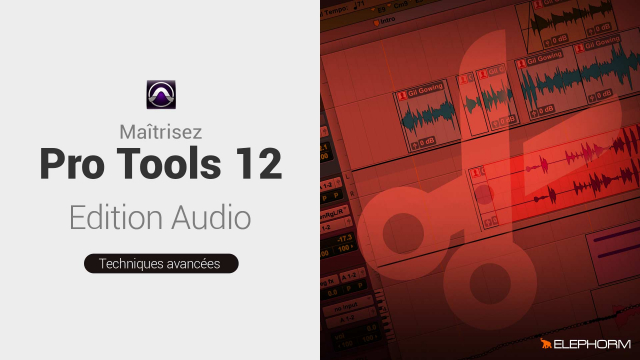Maîtriser la fonction Trim dans Pro Tools
Apprenez à utiliser la fonction Trim dans Pro Tools pour optimiser votre workflow d'édition audio grâce à des raccourcis clavier pratiques.
Fonctions d'édition avancées
















Modes de sélection et déplacements avancés




















Détails de la leçon
Description de la leçon
Dans cette leçon, nous allons explorer les différentes manières d'utiliser la fonction Trim dans Pro Tools, au-delà de l'outil Trim Tool classique. Vous découvrirez des raccourcis clavier pratiques pour trimmer vos fichiers audio de manière efficace. Nous couvrirons les fonctions Trim Start to Insertion et Trim End to Insertion, ainsi que la fonction Trim to Selection qui permet de garder uniquement la partie audio sélectionnée tout en supprimant le reste. En maîtrisant ces techniques, vous pourrez améliorer significativement votre flux de travail lors de la phase d'édition audio.
Objectifs de cette leçon
Les objectifs de cette vidéo sont de montrer comment:
- Trimmer des fichiers audio du curseur au début ou à la fin.
- Utiliser des raccourcis clavier pour rendre l'édition plus rapide.
- Garder uniquement la partie sélectionnée d'un fichier audio.
Prérequis pour cette leçon
Pour suivre cette vidéo, vous devez avoir:
- Une connaissance de base de Pro Tools.
- Une compréhension des concepts fondamentaux de l'édition audio.
Métiers concernés
Ces techniques de trimming sont particulièrement utiles pour les éditeurs audio, producteurs de musique, et techniciens de son qui ont besoin de manipuler des fichiers audio de manière précise et efficace.
Alternatives et ressources
Outre Pro Tools, d'autres logiciels d'édition audio comme Adobe Audition, Logic Pro X, et Ableton Live proposent des fonctions similaires pour trimmer des fichiers audio.
Questions & Réponses